
Ett av alternativen för iOS och macOS är att dela webbplatslösenord med AirDrop. AirDrop används för många saker och även om det är sant fokuserar de flesta användningarna på att överföra bilder eller dokument från en enhet till en annan, skicka webbplatslänkar eller till och med lösenord av alla slag lagrade på vår iPhone.
Det är bra att notera att avstånd är viktigt i dessa fall och vi måste ha iPhone, iPad eller Mac i närheten för att kunna skicka dessa lösenord, inom ramen för Bluetooth eller WiFi. Om vi möter denna punkt det är väldigt enkelt att dela sparade lösenord med AirDrop och idag kommer vi att se hur det görs.
Det första vi måste vara tydliga med är att vi behöver iOS 0 eller senare och macOS Mojave 12 eller senare. Åtminstone är kraven tydliga och vi behöver lite annat förutom att ha en enhet nära den andra. För att skicka webbplatslösenord måste vi öppna IPhone-inställningar, få åtkomst till lösenord och konton och klicka på Nackdelar. av webbplatser och appar:
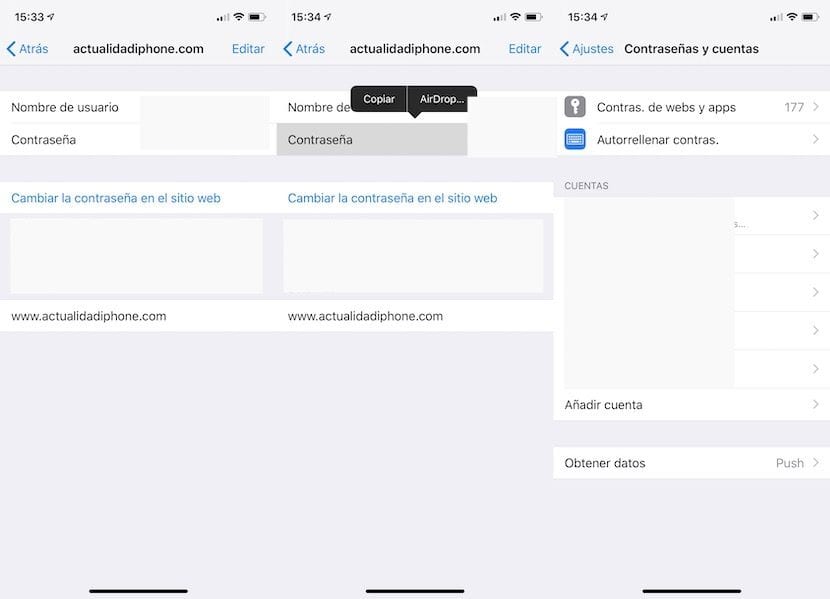
Det kommer att be oss om upplåsning via Touch ID, Face ID, etc., och sedan går vi in på webbplatsen och håller ned vårt namn eller lösenord tills alternativet "Copy, AirDrop" visas och då kan vi enkelt dela det.
På macOS Mojave 10.14 eller högre måste vi följa följande steg:
- Vi öppnar Safari och väljer Inställningar
- Klicka på fliken Lösenord och logga sedan in med administratörslösenordet
- Dubbelklicka på lösenordet eller namnet så delar vi det
Egentligen är allt enklare än det verkar och vi kan använda det här alternativet för att snabbt dela lösenord mellan våra enheter. När vi har lösenordet lokaliserat och vi ger det för att dela via AirDrop, den andra enheten öppnar automatiskt inställningarna och det leder oss till lösenordssektionen. Efter att ha identifierat oss kan vi bestämma om vi vill lägga till det nya lösenordet i nyckelringen. En riktigt enkel att använda och mycket intressant funktion för att dela lösenord på ett ögonblick.
